Etsitkö tapaa suoratoistaa mediakokoelmaasi Internetissä? Tai ehkä katsella ja tallentaa televisiota etänä? Tänään aiomme tutkia, miten tehdä kaikki tämä ja enemmän Orbin kanssa.
Vaatimukset
Windows XP / Vista / 7 tai Intel-pohjainen Mac w / OS X 10.5 tai uudempi.
1 Gt RAM-muistia tai enemmän
Pentium 4 2,4 GHz tai uudempi / AMD Athlon 3200+
Laajakaistayhteydet
TV-viritin suoratoistamiseen ja live-TV: n nauhoittamiseen (valinnainen)
Huomaa: Hitaammat Internet-yhteydet voivat aiheuttaa änkytystä toiston aikana.
Asennus ja asennus
Lataa ja asenna Orb kotitietokoneellesi. (Lataa linkki alla) Haluat ottaa asennuksen alkuosan oletusasetukset.
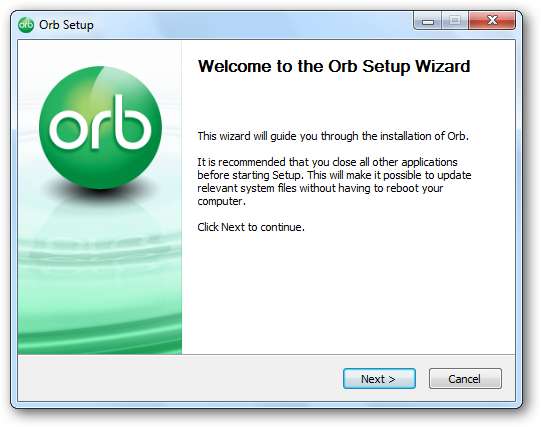
Kun pääsemme Orb-tilin asennusosaan asennuksesta, meidän on annettava tietoja ja tehtävä joitain päätöksiä. Valitse kieli ja napsauta Seuraava .
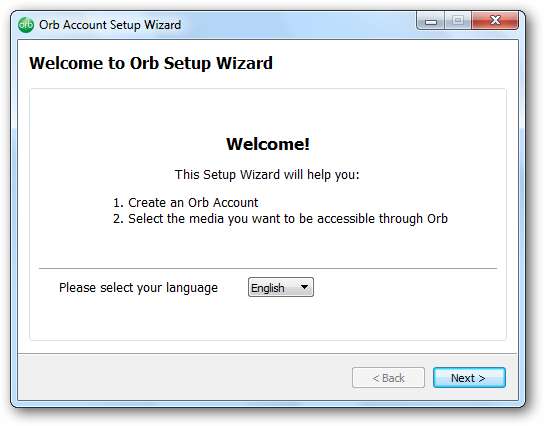
Meidän on luotava käyttäjätili ja salasana. Vaaditaan kelvollinen sähköpostiosoite, koska meidän on vahvistettava tili myöhemmin. Klikkaus Seuraava.
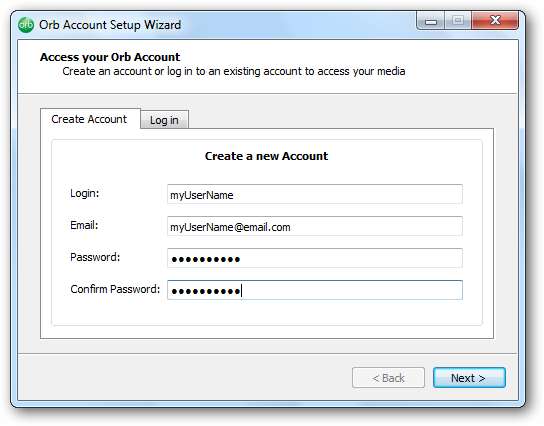
Nyt haluat valita medialähteet. Orb etsii automaattisesti kansioita, jotka saattavat sisältää mediatiedostoja.
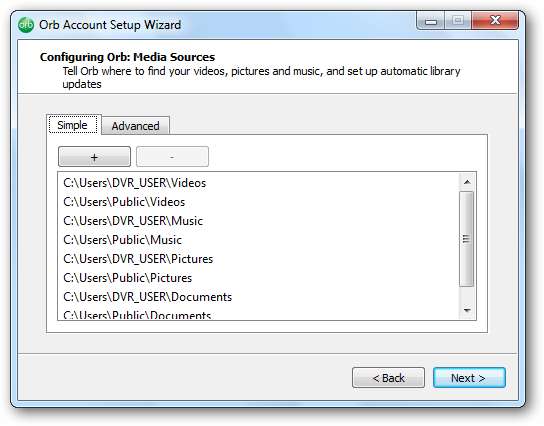
Voit lisätä tai poistaa kansioita napsauttamalla (+) tai (-) -painikkeita. Poista kansio napsauttamalla sitä kerran valitaksesi sen luettelosta ja napsauttamalla sitten miinus (-) -painiketta. Voit lisätä kansion napsauttamalla plus (+) -painiketta ja etsimällä kansion.
Voit lisätä paikallisia kansioita sekä jaettuja kansioita verkkotietokoneista ja USB-liitetystä tallennustilasta.
Huomaa: Sekä Orb-tietokonetta käyttävä isäntätietokone että verkkotietokone on oltava käynnissä, jotta jaettuja verkkokansioita voidaan käyttää etänä .
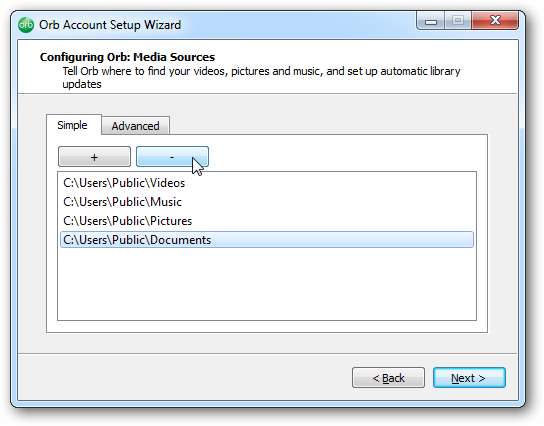
Kun olet valinnut kaikki mediatiedostosi, napsauta Seuraava .
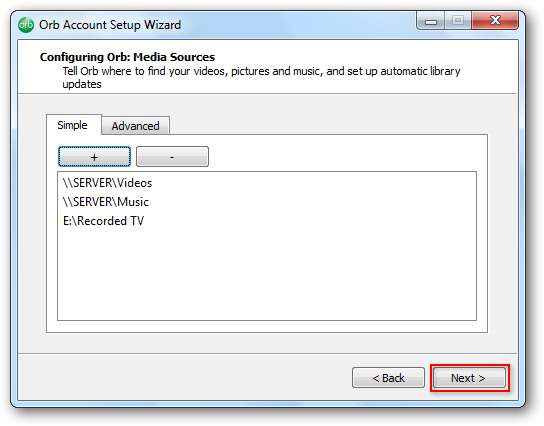
Orb jatkaa mediatiedostojesi indeksointia ...
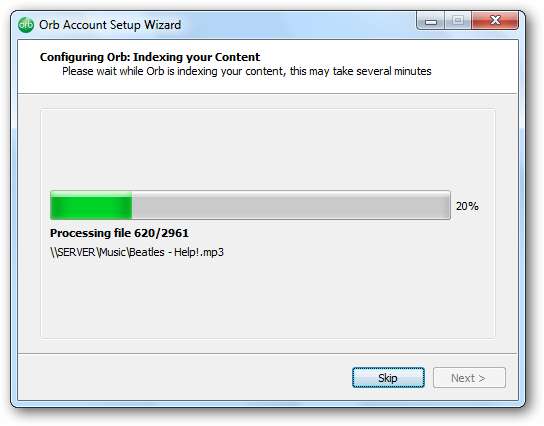
Kun indeksointi on valmis, napsauta Seuraava .

Orb TV -asetus
Huomaa: Live TV: n suoratoistoa Maciin ei tällä hetkellä tueta.
Jos tietokoneeseen on kytketty TV-viritinkortti, voit määrittää Orbin suoratoistamaan suoraa tai nauhoitettua televisiota. Klikkaus Seuraava määrittääksesi television. Tai valitse Ohita jos et halua määrittää Orb-televisiota.
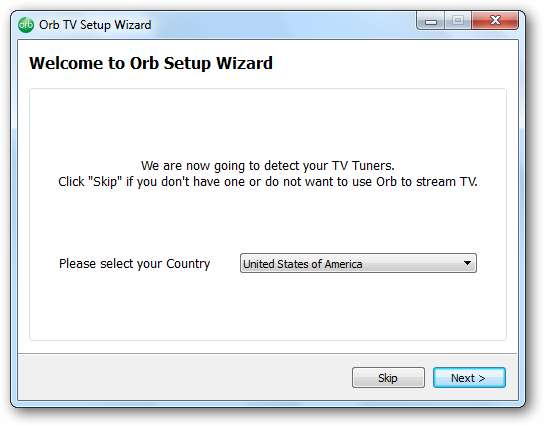
Jos sinulla on digitaalinen viritinkortti, kirjoita postinumero ja napsauta Hae luettelo vetääksesi kanavaluettelosi. Valitse luettelosta TV-palveluntarjoaja ja napsauta Seuraava . Jos ei, napsauta Ohita .
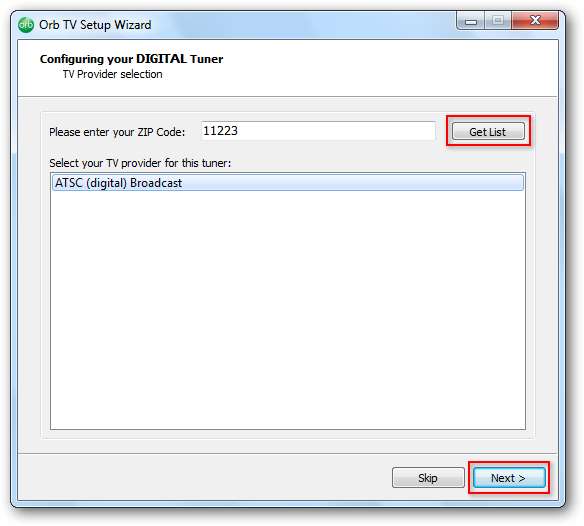
Voit valita kanavat tai poistaa niiden valinnan valitsemalla tai poistamalla kunkin kanavan valintaruudun. Valitse Automaattinen skannaus antaa Orbin löytää lisää kanavia tai poistaa ne, joilla ei ole vastaanottoa. Klikkaus Seuraava kun valmis.
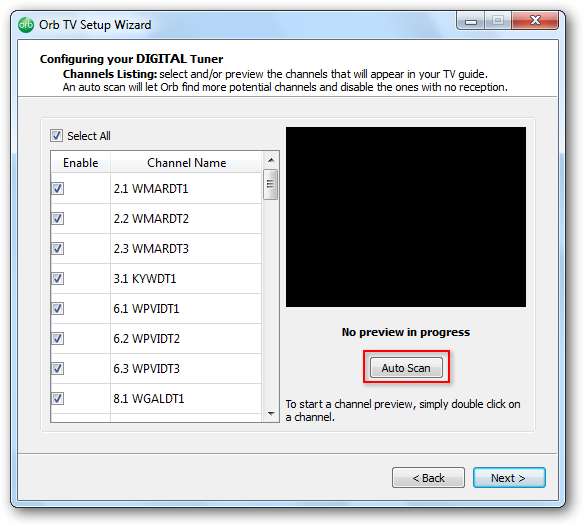
Valitse seuraavaksi tarvittaessa analoginen palveluntarjoaja ja napsauta Seuraava .
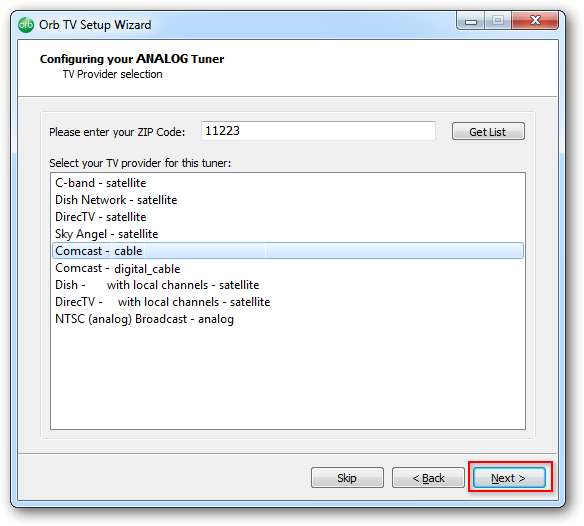
Valitse digiboksille ”Kyllä” tai ”Ei” ja napsauta Seuraava.
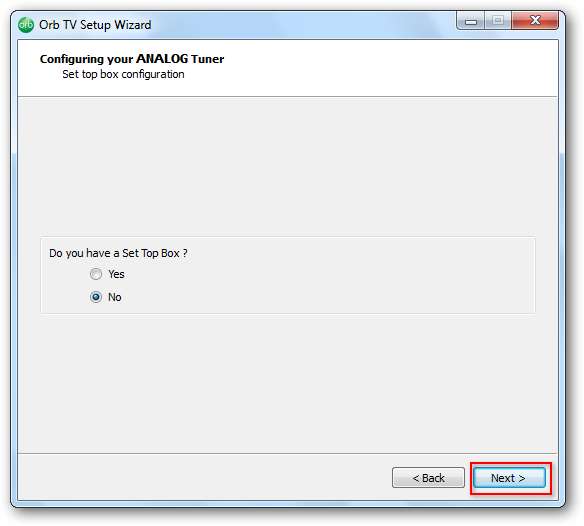
Aivan kuten teimme digitaalisen virittimen kanssa, valitse kanavat tai poista niiden valinta valitsemalla tai poistamalla valintaruudun jokaiselle kanavalle. Valitse Automaattinen skannaus antaa Orbin löytää lisää kanavia tai poistaa ne, joilla ei ole vastaanottoa. Klikkaus Seuraava kun valmis.

Nyt määritys on valmis. Klikkaus kiinni .
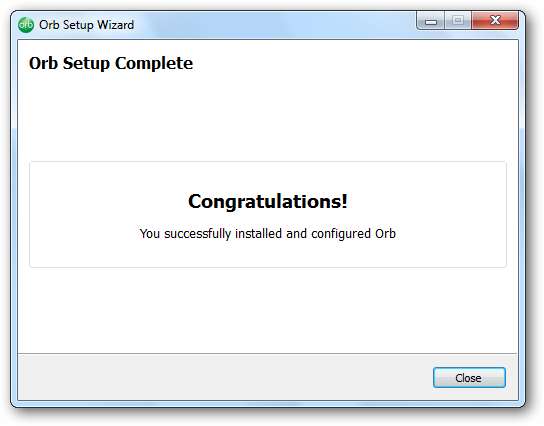
Mediasi etäkäyttö
Mediatiedostoihin pääsee web-pohjaisen käyttöliittymän kautta. Ennen kuin jatkat, meidän on kuitenkin vahvistettava käyttäjätunnuksemme ja salasanamme. Tarkista postilaatikostasi Orb Networksin lähettämä sähköposti. Napsauta oheista vahvistuslinkkiä. Sinua pyydetään antamaan selaimessasi valitsemasi käyttäjänimi ja salasana ja napsauttamaan Seuraava .
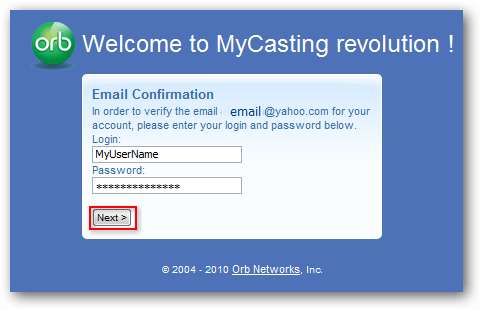
Tilisi vahvistetaan. Nyt olemme valmiita nauttimaan mediastamme etänä. Aloita osoittamalla selaimesi etätietokoneeltasi MyCast-verkkosivustolle. (Katso alla oleva linkki)
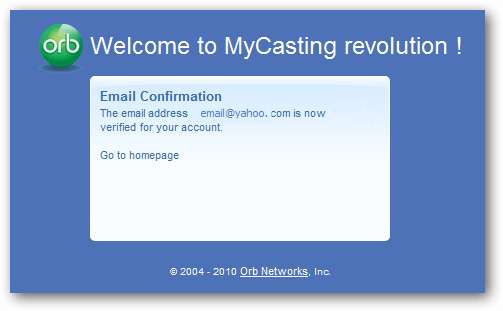
Syötä käyttäjätunnuksesi ja napsauta Kirjaudu sisään .
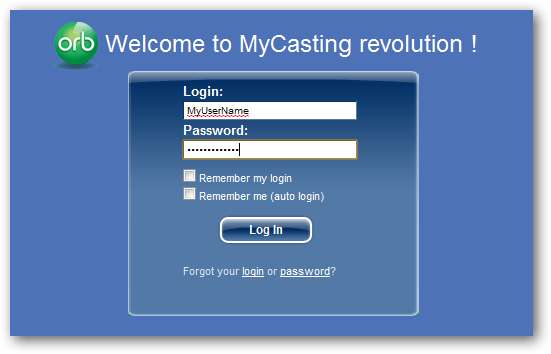
Kun olet kirjautunut sisään, sinulle näytetään MyCast-aloitusnäyttö. Oletuksena näet kourallisen kanavia, kuten TV-ohjelmaoppaan, satunnaiset äänet ja valokuvat, videoiden suosikit ja sään.
Voit lisätä, poistaa tai mukauttaa kanavia. Lisää kanavia napsauttamalla Lisää kanavia oikeassa yläkulmassa…
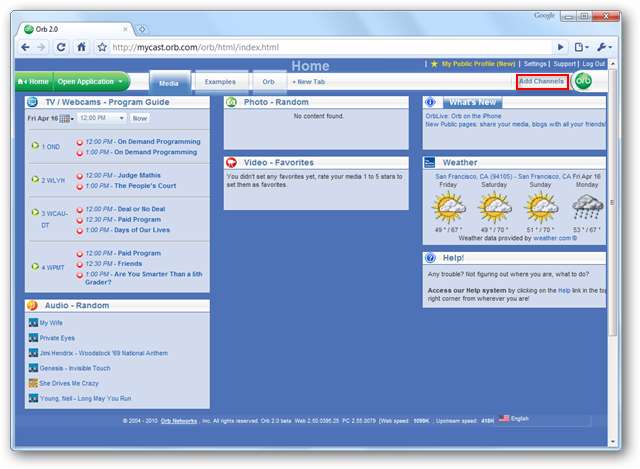
… Ja valitse avattavasta luettelosta.
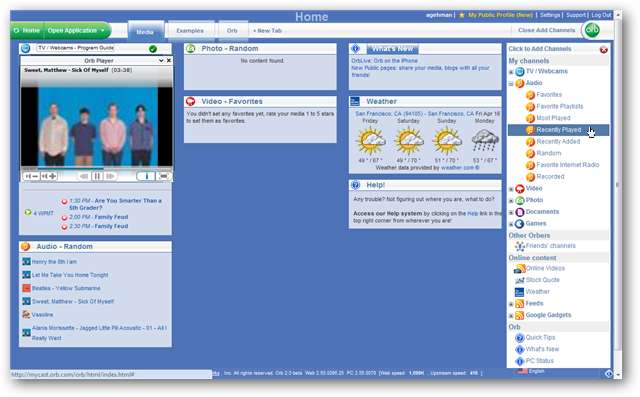
Voit käyttää kaikkia mediakirjastojasi napsauttamalla Avaa sovellus vasemmassa yläkulmassa ja valitse jostakin vaihtoehdoista.

Suora ja nauhoitettu TV
Jos sinulla on TV-viritinkortti, jonka olet määrittänyt Orbille, näet ohjelmaoppaasi TV / Webcams -näyttö. Voit katsella tai nauhoittaa ohjelmaa napsauttamalla ohjelmalistaa, jolloin esiin tulee yksityiskohtainen ruutu. Napsauta sitten punaista painiketta tallentaaksesi tai vihreää painiketta toistaaksesi.
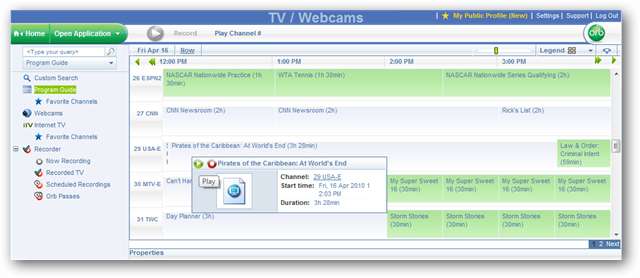
Kun tallennat ohjelmaa, näet sykkivän punaisen kuvakkeen ohjelmaoppaan luettelon oikeassa yläkulmassa.

Jos haluat katsoa suoraa televisiota, sinua saatetaan kehottaa valitsemaan mediasoitin selaimesi ja asetusten mukaan.
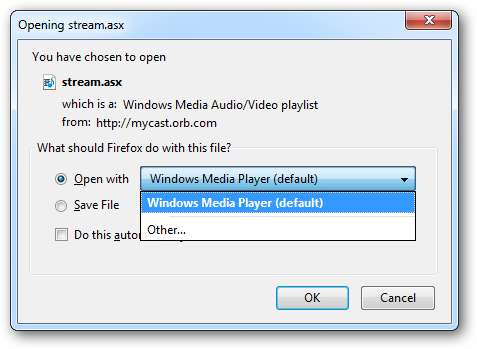
Toiston pitäisi alkaa pian.

Huomautus Windows Media Centerin käyttäjille
Jos yrität suoratoistaa suoraa televisiota Orbissa, kun Windows Media Center on käynnissä tietokoneellasi, saat virheilmoituksen. Klikkaa Pysäytä MediaCenter -painiketta ja yritä sitten uudelleen.

Audio
Sen Audio -näytössä löydät musiikkitiedostosi indeksoituna tyylilajin, artistin ja albumin mukaan. Voit toistaa valinnan napsauttamalla kerran ja sitten vihreää toistopainiketta tai yksinkertaisesti kaksoisnapsauttamalla.
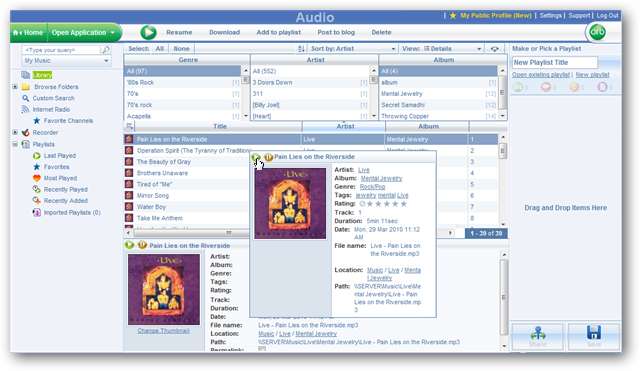
Toisto alkaa suoratoistomuodon oletus mediasoittimesta.

Video
Video toimii olennaisesti samalla tavalla kuin ääni. Napsauta valintaa ja paina vihreää toistopainiketta tai kaksoisnapsauta videon otsikkoa.
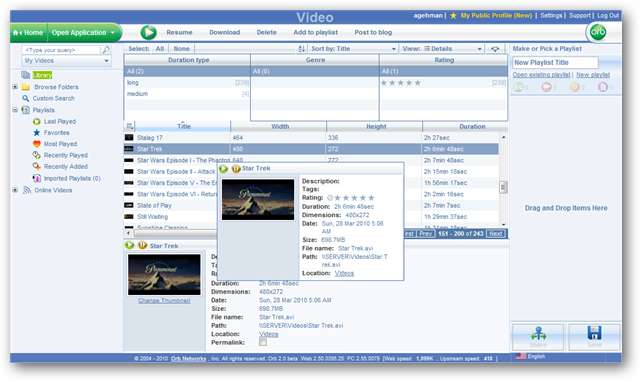
Videon toisto alkaa suoratoistomuodon oletus mediasoittimesta.
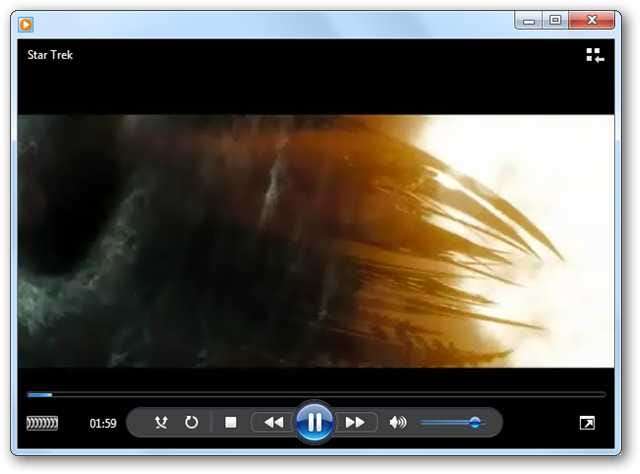
Suoratoistomuodot
Voit muuttaa suoratoiston oletusmuotoa ohjauspaneelin asetuksissa. Pääset Ohjauspaneeliin napsauttamalla Avaa Sovellukset ja valitse Ohjauspaneeli. Voit myös napsauttaa asetukset oikeassa yläkulmassa.
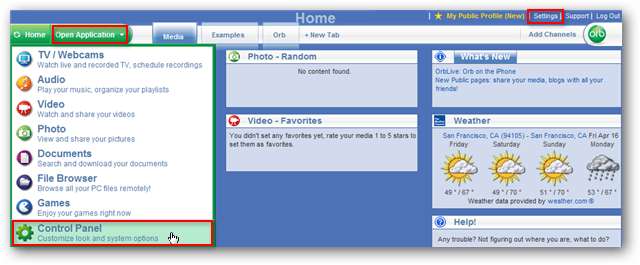
Valitse Yleinen avattavasta luettelosta ja napsauta sitten Suoratoistomuodot välilehti. Sinulle tarjotaan neljä vaihtoehtoa. Flash, Windows Media, .SDP ja .PLS.
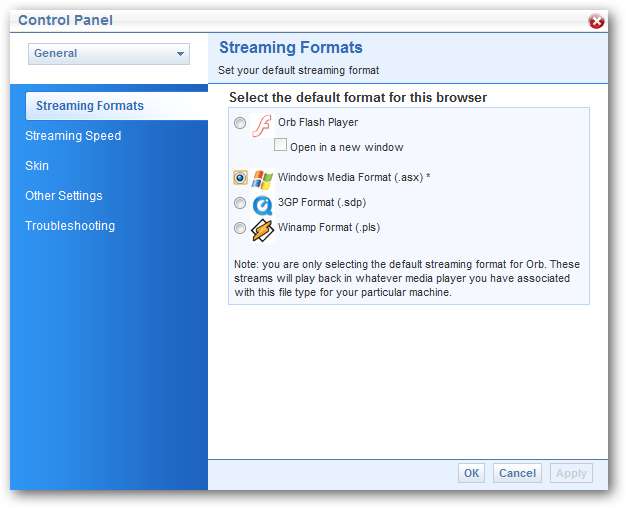
Soittolistojen luominen
Luo soittolistoja vetämällä ja pudottamalla mediatiedostosi soittolistan työalueelle oikealla tai napsauttamalla Lisää soittolistaan päävalikossa. Klikkaus Tallentaa kun valmis.
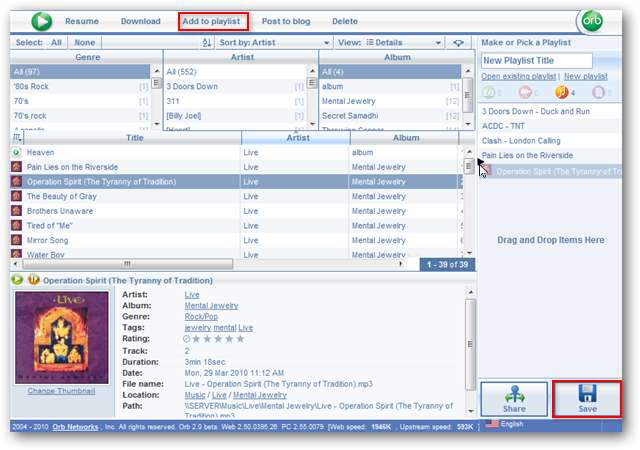
Median jakaminen
Orbin avulla voit jakaa mediasoittolistoja Internetissä ystävien ja perheen kanssa. On olemassa muutama tapa saavuttaa tämä. Aloitetaan napsauttamalla Jaa -painiketta soittolistan työalueen alaosassa, kun olet koonnut soittolistan.
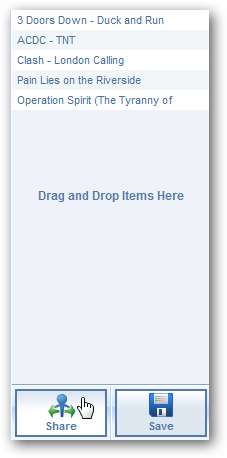
Sinua pyydetään valitsemaan menetelmä soittolistan jakamiseksi. Sinulla on mahdollisuus jakaa soittolistasi julkisesti tai yksityisesti . Voit jakaa julkisesti linkkien, blogien tai Orb-julkisen profiilisi kautta. Valitsemalla Julkinen profiili -vaihtoehdon Orb luo sinulle automaattisesti profiilisivun, jolla on esimerkiksi URL-osoite http://public.orb.com/username jota kuka tahansa voi helposti käyttää Internetissä.
Yksityinen jakamisvaihtoehto antaa sinun kutsua ystäviä sähköpostitse ja edellyttää vastaanottajien rekisteröitymistä Orbiin.
Voit myös antaa soittolistallesi mukautetun nimen tai hyväksyä automaattisesti luodun nimen.
Klikkaus OK kun valmis.

Julkisella profiilillasi vierailevat käyttäjät voivat tarkastella ja suoratoistaa kaikkia jaettuja soittolistoja tietokoneellesi tai tuetulle laitteelleen.
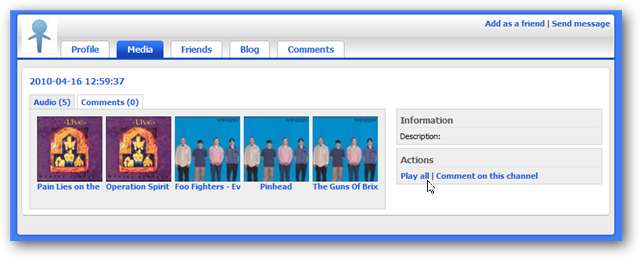
Kannettavat medialaitteet ja älypuhelimet
Orb voi suoratoistaa mediaa moniin kannettaviin laitteisiin ja 3G-puhelimiin. Äänen suoratoistoa tuetaan iPhonessa ja iPod Touchissa Safari-selaimen kautta. Video- ja TV-suoratoisto vaatii kuitenkin Orb Live iPhone-sovellus. Orb Live on saatavana App Storesta hintaan 9,99 dollaria.
Jos haluat suoratoistaa mediaa kannettavaan laitteeseesi, siirry MyCast-verkkosivustolle mobiiliselaimellasi ja kirjaudu sisään. Selaa mediaa tai soittolistaa.
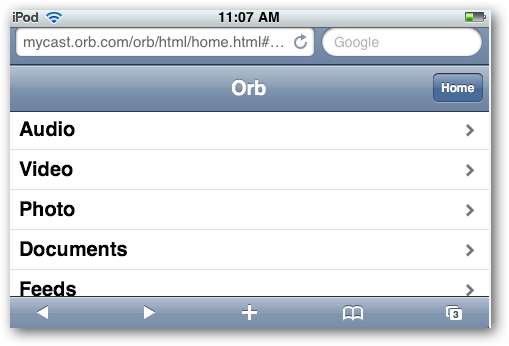
Tee valinta ja toista media.
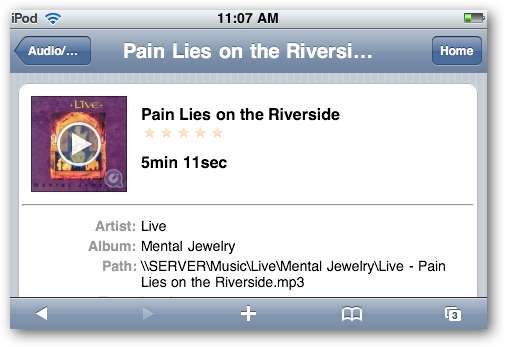
Toisto alkaa.

Löysimme musiikin suoratoiston sekä Droidiin että iPhoneen toimivan melko hienosti. Droidin videotoisto jätti kuitenkin vähän toivomisen varaa. Video näytti hyvältä, mutta ääni ei yleensä ollut synkronoitu.
Järjestelmäalustan ohjauspaneeli
Orb toimii oletusarvoisesti ilmaisinalueella käynnistyksen yhteydessä. Pääset Järjestelmän lokeron ohjauspaneeliin napsauttamalla hiiren kakkospainikkeella ilmaisinalueen Orb-kuvaketta ja valitsemalla Ohjauspaneeli.
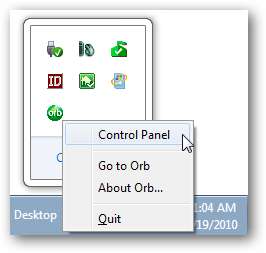
Kirjaudu sisään Orb-käyttäjänimelläsi ja salasanallasi ja napsauta OK.
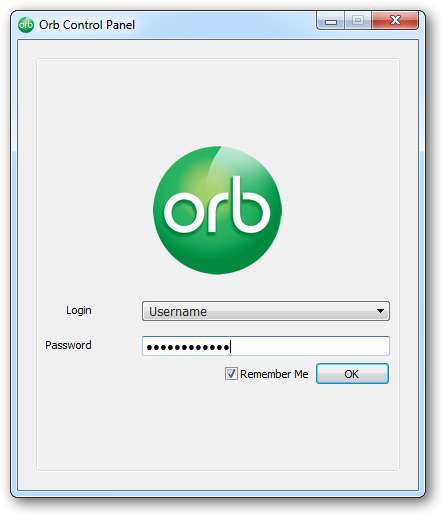
Täältä voit lisätä tai poistaa medialähteitä, lisätä hallinnointitilejä, vaihtaa salasanasi ja paljon muuta. Jos et halua käyttää Orbia käynnistettäessä, napsauta Yleinen -kuvaketta.
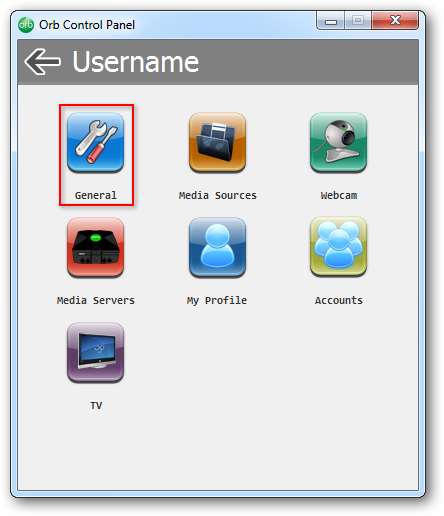
Poista valinta vieressä olevasta valintaruudusta Käynnistä Orb, kun järjestelmä käynnistyy.
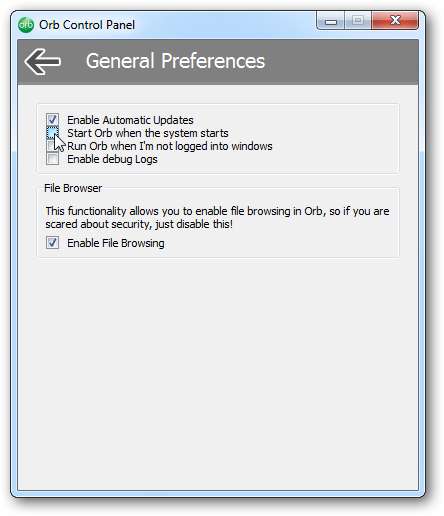
Johtopäätös
Se saattaa tuntua monelta askeleelta, mutta Orbin asettaminen käyntiin ei ole kovin vaikeaa. Orb on saatavana sekä Windows- että Intel-pohjaisiin Mac-tietokoneisiin. Se tukee myös suoratoistoa moniin pelikonsoleihin, kuten Wii, PS3 ja Xbox 360.
Jos käytössäsi on Windows 7 useilla tietokoneilla, kannattaa ehkä tarkistaa kirjoitus kuinka suoratoistaa musiikkia ja videoita Internetissä Windows Media Player 12: n avulla.
Lataukset
Lataa Orb
Kirjaudu MyCastiin







